方法二:利用组策略编辑器,禁止软件安装
如果你用的是Windows专业版或企业版,那么组策略编辑器可是个好东西!
打开组策略编辑器:同样按下Win + R键,输入gpedit.msc,回车打开组策略编辑器。
定位到软件安装策略:在左侧树状结构中,依次展开计算机配置 -> 管理模板 -> Windows组件 -> Windows Installer。
启用“禁止用户安装”策略:在右侧窗口中,找到“禁止用户安装”选项,双击它,在弹出的窗口中勾选“已启用”,然后点击“确定”。
重启计算机生效:这个设置需要重启计算机才能生效。重启后,用户就无法通过Windows Installer安装软件了。当然,如果你是管理员,还是可以安装的,不过熊孩子或者普通用户就没办法了。
方法三:使用第三方软件,如安企神软件
如果你觉得上述方法太麻烦,或者想要一个更全面的解决方案,那么不妨试试第三方软件,比如安企神软件。它可是个电脑管理软件的小能手,禁止下载软件只是它的冰山一角哦!
下载并安装软件:首先,你需要从软件的官网下载安装包,然后按照提示进行安装。安装过程中可能需要管理员权限,所以请确保你有相应的权限。
设置禁止下载策略:安装完成后,打开软件的主界面,找到“策略模版管理”找到“应用程序管控”勾选“禁止安装新软件”,下面有“允许提交软件安装申请”和“以下安装包例外”,可以根据自己的需求进行设置。
监控和日志记录:软件还有一个强大的功能,那就是监控和日志记录。你可以实时查看哪些文件被下载、哪些尝试被阻止,以及详细的日志信息。这样,即使有人试图绕过你的设置下载软件,你也能第一时间发现并处理。
程序黑白名单:除了直接禁止下载外,软件还支持设置程序黑白名单。你可以将允许或禁止运行的程序添加到相应的列表中。这样,即使软件已经被下载到电脑上,如果它不在你的白名单中,也无法运行。
U盘管理:除了下载控制外,软件还支持U盘管理功能。你可以设置只允许特定的U盘接入电脑,或者完全禁止U盘接入。这样,就能有效防止通过U盘传播病毒或恶意软件了。
远程桌面控制:如果你不在家或不在公司,但急需查看或管理电脑上的文件或设置怎么办?软件还支持远程桌面控制功能。只要你的电脑联网并能被软件访问到,你就可以远程访问和控制你的电脑了!
方法四:通过防火墙设置阻止下载
防火墙是Windows系统自带的网络安全工具,你可以通过它来阻止某些网络活动,包括下载。
打开控制面板:点击左下角的“开始”按钮,然后搜索“控制面板”并打开。
进入Windows Defender防火墙:在控制面板里,找到并点击“系统和安全”,然后选择“Windows Defender防火墙”。
创建新的出站规则:在Windows Defender防火墙界面,点击左侧的“高级设置”,然后在右侧找到“出站规则”并点击“新建规则”。
选择程序:在新建规则向导里,选择“程序”,然后点击“下一步”。
选择程序路径:在接下来的界面里,选择“此程序路径”并浏览到你的浏览器的可执行文件(比如Chrome.exe),然后点击“下一步”。
阻止连接:在接下来的界面,选择“阻止连接”,然后点击“下一步”。
完成设置:按照向导的提示完成设置,并给这个规则起个名字,比如“阻止浏览器下载”。
这样设置后,你选择的程序(比如浏览器)将无法访问网络,从而无法下载文件。当然,这种方法同样有缺点,比如会影响浏览器的正常使用,而且每个浏览器都需要单独设置。
结语
好了,说了这么多方法,相信你已经找到了适合自己的那一款了吧!记得哦,无论选择哪种方法都要谨慎操作哦!毕竟电脑可是咱们的好帮手呢!希望这些小技巧能帮到你哦!如果你觉得有用别忘了点赞和分享给更多的小伙伴吧!下次再见啦!
小编:倩倩返回搜狐,查看更多